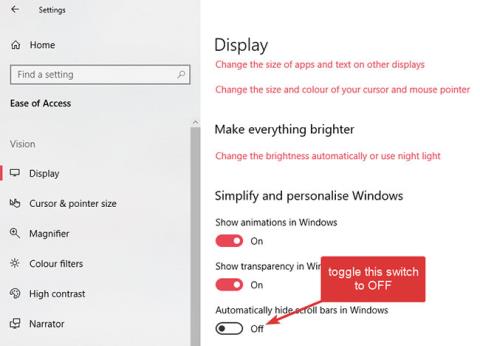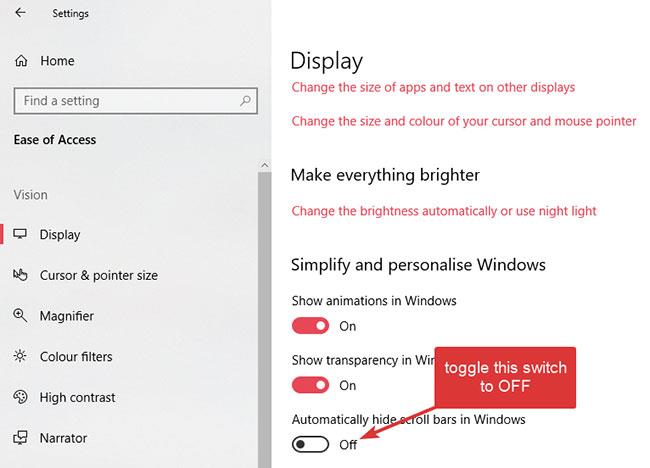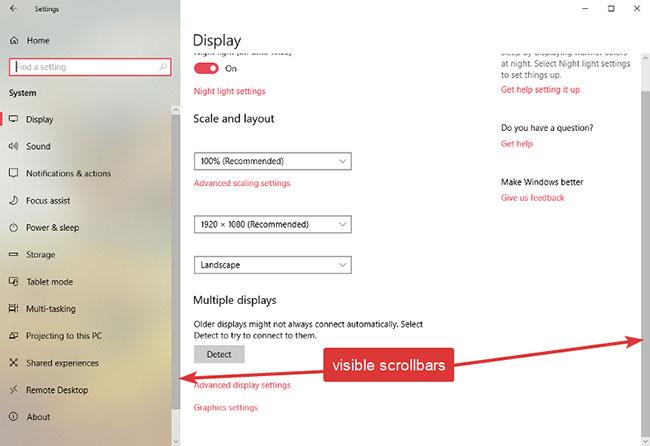Ha az alapértelmezett görgetősáv a Beállítások alkalmazásban és az Áruház alkalmazásban nehezen látható vagy használható, megjelenítheti a teljes görgetősávot a Windows 10 rendszerben. Így teheti!
A Beállítások alkalmazás fokozatosan javul
A Microsoft minden kiadással fejleszti a Beállítások alkalmazást. Ez lehet további opciók hozzáadása a Vezérlőpultról vagy a terv frissítése. Lassan, de biztosan a Beállítások alkalmazás rugalmasabbá és hatékonyabbá válik. A Beállítások alkalmazás és más Store-alkalmazások felhasználói felületének megtisztítása és egyszerűsítése érdekében a Microsoft úgy döntött, hogy alapértelmezés szerint elrejti a görgetősávokat.
Annak ellenére, hogy a görgetősávok „rejtettek”, még mindig vékony vonalként láthatja az alkalmazás jobb oldalán. Ha e sor fölé viszi az egérmutatót, látni fogja a tényleges teljes görgetősávot, és használhatja fel és le görgetésre.
A görgetősávok elrejtésével az alkalmazások kicsit jobban néznek ki, de hatással van a felhasználói élményre. Tehát, ha nem szereti a rejtett görgetősávokat, a Beállítások alkalmazás egyetlen beállításának módosításával beállíthatja, hogy a Windows 10 mindig mutasson görgetősávokat. Ez különösen akkor hasznos, ha elsősorban az egérmutatót használja a görgetősáv mozgatására. Hagyja, hogy a Quantrimang.com megmutassa, hogyan jelenítheti meg mindig a görgetősávokat a Windows 10 Beállítások és Áruház alkalmazások között.
A görgetősávok mindig megjelenítése a Windows 10 rendszerben
A rejtett görgetősávok letiltásához a Store alkalmazásokhoz Windows 10 rendszeren módosítania kell egy beállítást a Beállításokban. De bármilyen okból kifolyólag, a lehetőséget nem könnyű megtalálni, hacsak nem tudja, hogy pontosan hol van. A rejtett görgetősávok letiltása azonban nagyon egyszerű a Windows 10 rendszerben.
1. Nyissa meg a Beállítások alkalmazást . Ezt megteheti a Windows + I billentyűparancs megnyomásával vagy a Start menüben való kereséssel.
2. A Beállítások alkalmazás megnyitása után lépjen a Könnyű hozzáférés oldalra .
3. Válassza a Megjelenítés lapot a bal oldali panelen.
4. A jobb oldali panelen keresse meg a Görgetősávok automatikus elrejtése a Windows rendszerben lehetőséget , és fordítsa az alatta lévő váltókapcsolót Ki állásba.
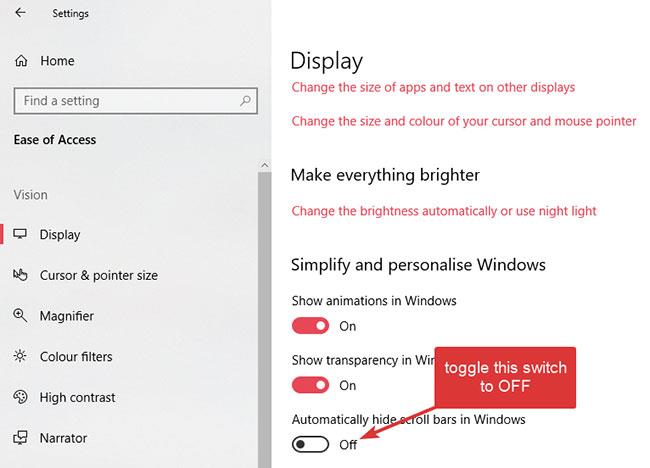
Kapcsolja ki a Görgetősávok automatikus elrejtése a Windows rendszerben lehetőséget
A változás azonnal megtörténik. Amint az opciót Ki állásba kapcsolja , görgetősávok jelennek meg a Beállítások alkalmazásban és az összes többi Store-alkalmazásban, legyenek azok saját vagy harmadik féltől származó Microsoft-alkalmazások.
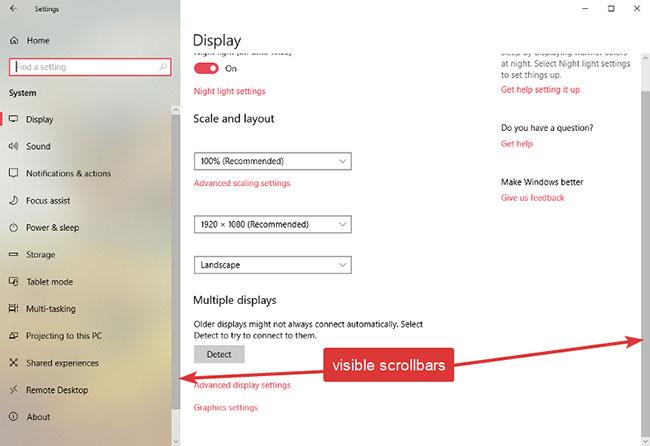
Görgetősávok jelennek meg a Beállítások alkalmazásban és az összes többi Store alkalmazásban
Többet látni: